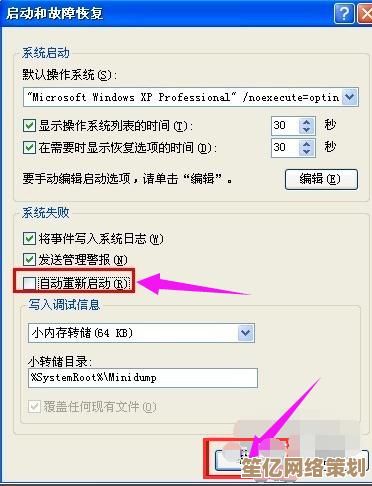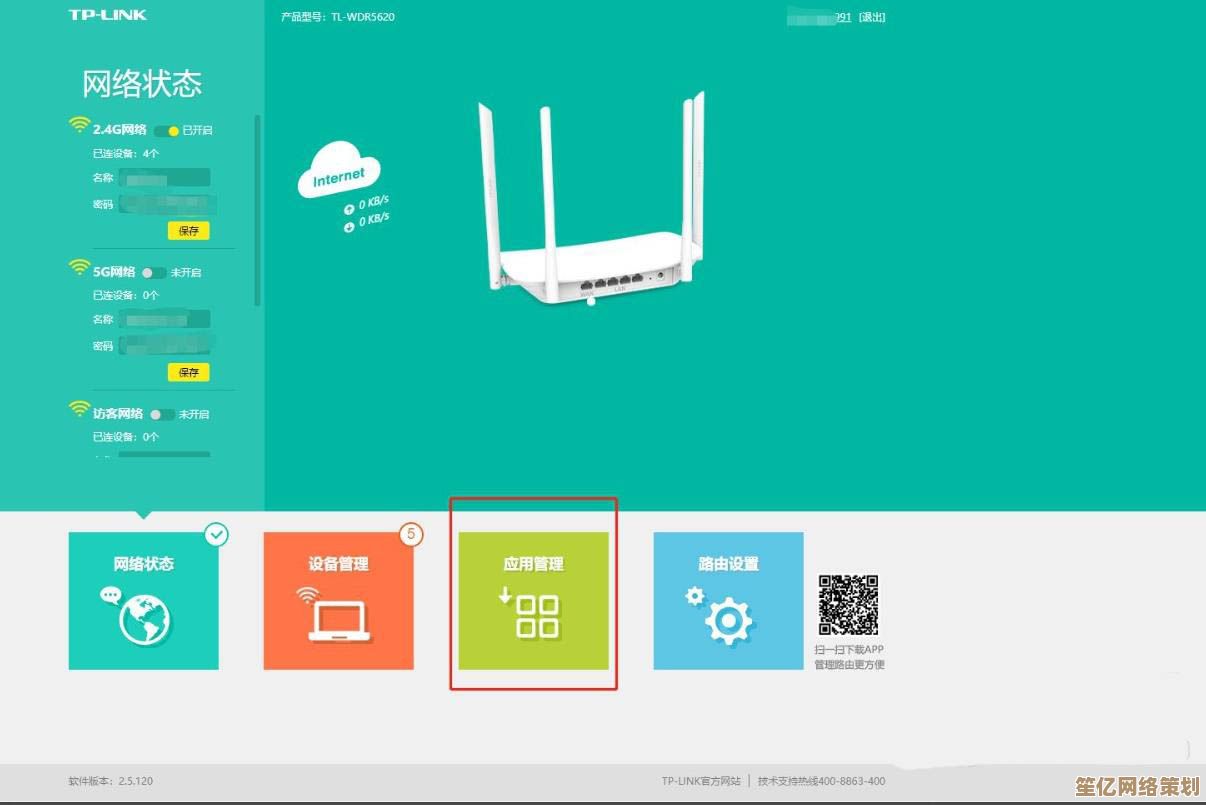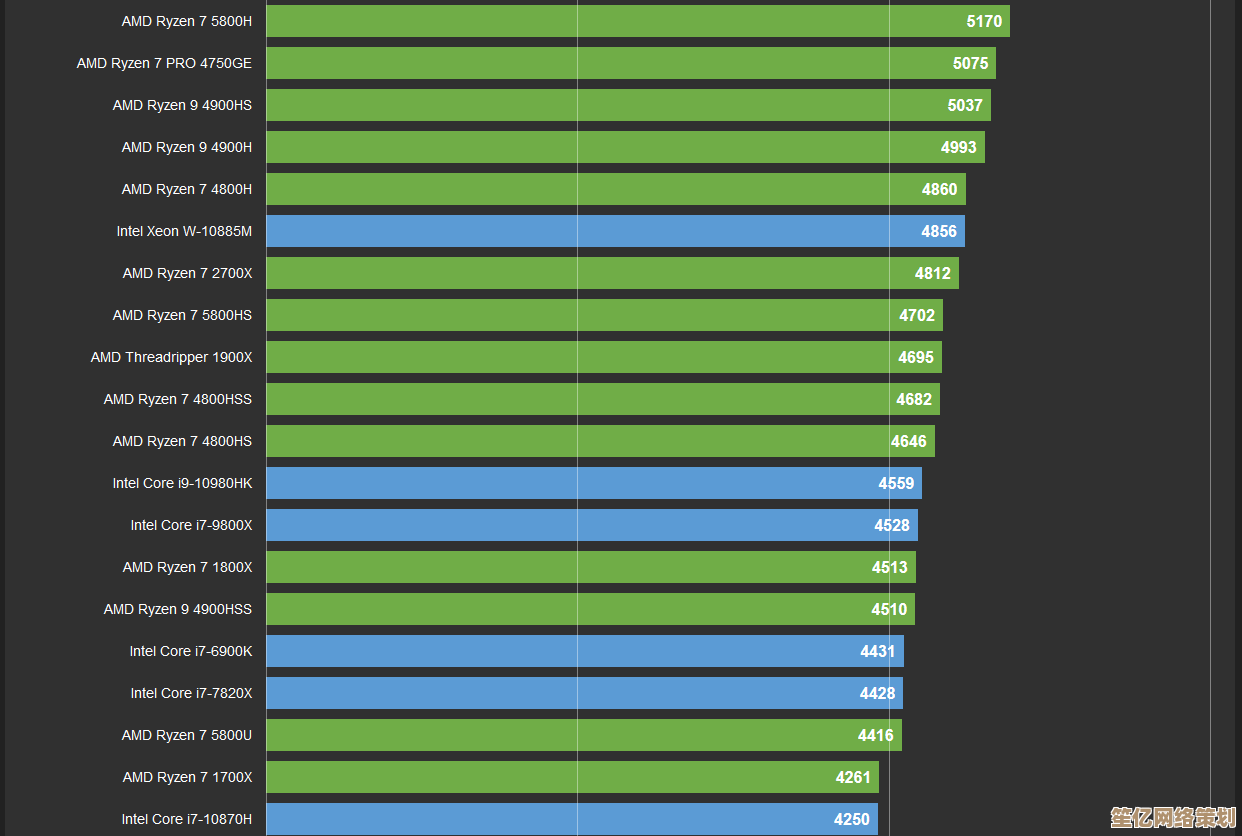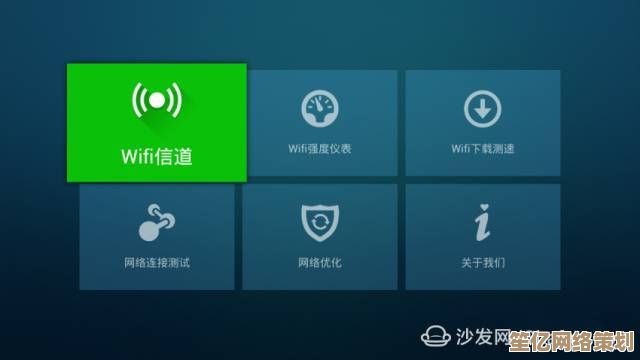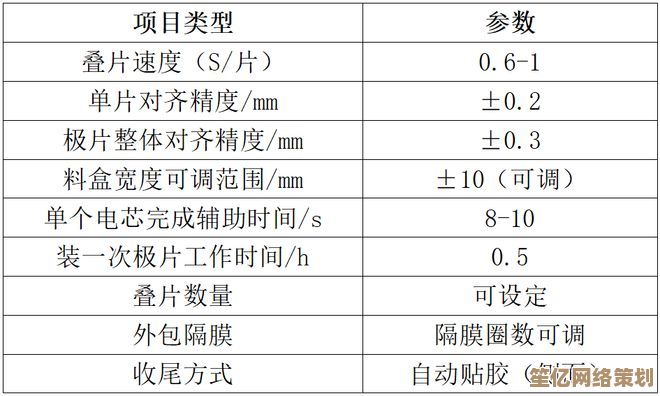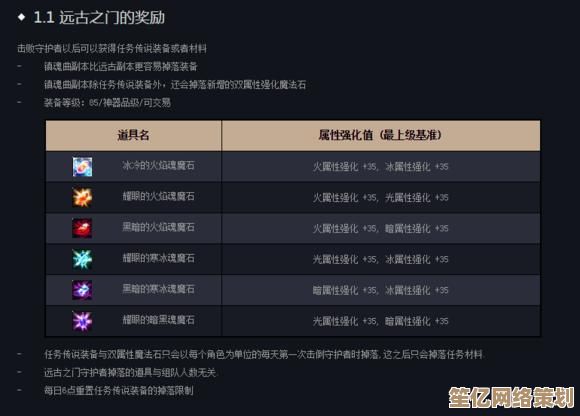新手必看:简单修改路由器密码的方法,让您的无线网络更安全
- 问答
- 2025-09-27 20:57:51
- 3
简单修改路由器密码,别让邻居白嫖你的网速!
上周三晚上,我瘫在沙发上追剧,正看到关键处,画面突然卡成了PPT,我烦躁地刷新,嘴里嘟囔着“这破网速…”,眼角余光却瞥见手机Wi-Fi列表里赫然躺着一个陌生的设备名——“隔壁老王の游戏机”,一股无名火“噌”地就上来了!合着我每月交着网费,邻居老王倒是在我家网络里畅游峡谷?这便宜占得也太理直气壮了!那一刻我深刻体会到,家里那个默默发光的小盒子——路由器,它的初始密码,简直就是敞开着大门邀请全世界来“做客”。
第一步:找到你家路由器的“门牌号”
别慌,这事儿真没想象中那么高深,你得知道怎么“敲开”路由器设置的大门,通常你需要一个“门牌号”——路由器的管理IP地址,这东西一般就印在路由器底部或背面那张快被遗忘的小贴纸上,字小得需要眯起眼凑近了看,最常见的是 168.0.1 或 168.1.1(我那台老古董就是后者),实在找不到?试试这个笨办法但有效:用网线把电脑和路由器连起来(对,就是那根压箱底的原装黄线),然后打开电脑的“命令提示符”(黑乎乎那个窗口),输入 ipconfig 敲回车,在一堆信息里找到“默认网关”后面那串数字,那就是了!记得当年我第一次找,对着命令行里跳出来的数字还反复核对了三遍,生怕输错一个数就闯进什么神秘空间。
第二步:登录——别被“admin”拦在门外
打开电脑浏览器(Chrome、Edge都行),在地址栏(就是平时输入网址的地方)小心翼翼地输入你找到的那个IP地址,回车,这时,一个朴素的登录界面会弹出来,大概率会要求你输入用户名和密码。关键来了! 这里要填的,是路由器的管理密码,不是你用来连Wi-Fi的那个!很多新手(包括曾经的我)在这里就懵了,对着“admin”和“password”一通瞎猜,结果把自己锁在外面干着急。
真相是: 这个初始的管理账号密码,九成九也印在路由器底部那张小贴纸上!常见组合是 admin/admin 或者 admin/password,我那台TP-Link的老伙计,用的就是 admin/admin,如果贴纸上没有,或者你买的是二手路由器被改过密码…呃,可能需要更硬核一点的办法(比如重置路由器,后面会提),第一次登录时,我对着小贴纸上的“admin”和底部自设的复杂密码傻傻分不清,折腾了半小时差点抓狂,最后发现答案就在手边——那种感觉真是又好气又好笑。
第三步:找到无线设置,改它!
成功登录后,你就进入了路由器的“后台管理”界面,不同品牌的路由器界面长得不太一样,但核心功能大同小异,别被那些眼花缭乱的选项吓到,我们的目标很明确:找到“无线设置”或“Wi-Fi设置”,这个选项通常很显眼,可能在首页,也可能在“网络设置”、“高级设置”这类菜单下,点进去。
你会看到你当前Wi-Fi网络的名称(SSID)和最重要的——无线密码(也叫安全密钥、网络密钥、WPA/WPA2密钥),这个密码,就是别人(比如想蹭网的邻居老王)连接你家Wi-Fi时需要输入的那个!找到它旁边那个输入框或者“修改”按钮。
第四步:设置一个靠谱的新密码
终于到了扬眉吐气的时刻!把那个弱不禁风的初始密码(或者你用了八百年的旧密码)删掉,输入一个全新的、足够强壮的密码,怎么算“强壮”?我的个人血泪经验是:
- 足够长: 至少12位起!别偷懒,我现在的密码是一句歌词的首字母缩写加几个特殊符号和年份,长度奔着15位去了。
- 足够杂: 大小写字母(A, a)、数字(1, 2, 3)、特殊符号(!, @, #, $)混合使用,避免用“password123”、“iloveyou”这种地球人都知道的组合,也别用门牌号、生日(老王可能真知道!)。
- 别用常见词: “wifi”、“router”、“home”这些词出现在密码里,跟举着“欢迎蹭网”的牌子没区别,我那倒霉的旧密码就是“homewifi6688”,现在想想真是心大。
- 安全协议选对: 在设置密码的附近,通常有个“安全模式”或“加密方式”的选项。务必选择 WPA2-PSK (AES) 或 WPA3-PSK(如果你的路由器支持)。绝对不要选 WEP! WEP加密老掉牙了,分分钟就能被破解,选了它,再复杂的密码也形同虚设,记得第一次看到WPA3选项时我还犹豫了一下,查了资料才知道是新出的更安全协议,果断升级。
第五步:保存并重启,搞定!
输入好新密码后,最重要的一步:找到“保存”或“应用”按钮,用力点下去! 很多路由器修改设置后需要重启才能生效,保存后,系统可能会提示你重启,或者需要你手动在管理界面找到“系统工具”->“重启路由器”的选项,重启期间,Wi-Fi会暂时断开,稍等1-2分钟即可。
重启完成后,拿出你的手机、平板、电脑,找到你家的Wi-Fi名称,尝试连接,这时,它应该会弹出窗口要求你输入新密码了!输入你刚刚设置的超强新密码,成功连接,大功告成!隔壁老王的游戏机应该已经被无情地踢下线了(想象一下他团战突然掉线的表情,暗爽),第一次改完密码后,家里所有设备都要重连,我举着手机、平板、笔记本一个个输入新密码,虽然麻烦,但心里那份安全感,值了。
万一…登录密码也忘了?
如果你连路由器的管理密码都忘了(不是Wi-Fi密码),并且贴纸上也没写,或者买的是二手被改过,那就只能祭出终极大招:重置路由器(Reset)。
- 操作: 在路由器通电状态下,找一个又细又硬的东西(回形针、取卡针最顺手),找到路由器机身上那个不起眼的、通常写着“Reset”或“RST”的小孔,用力按住里面的按钮10-15秒(别松手!),直到看到路由器上所有的指示灯一起狂闪或者全灭又全亮(不同品牌表现不同),就表示重置成功了。
- 后果: 重置后,路由器会恢复出厂设置!这意味着:
- 你之前设置的所有东西(Wi-Fi名称、Wi-Fi密码、管理密码、宽带账号密码…)统统都没了!
- 你需要重新设置上网(重新输入宽带账号密码,这个你得知道,问运营商),重新设置Wi-Fi名称和密码(就是本文教你的),重新设置管理密码。
- 重置是最后的手段!不到万不得已别用,上次我手贱重置,结果忘了宽带密码,打电话给客服等了好久,还被我爸念叨了半天“瞎折腾”。
写在最后:别让安全成为一次性任务
改完密码,看着家里设备一个个重新连上,心里确实踏实不少,但说实话,路由器安全远不止改个密码这么简单,顺手检查一下管理界面,把默认的“admin”管理员用户名也改掉(如果支持的话),关掉用不到的“WPS”快速连接功能(这功能有漏洞),甚至定期(比如一年半载)再换个新密码,都是好习惯,我家路由器就放在客厅电视柜上,积了一层薄灰,散热孔都被猫毛堵了一半——你看,安全意识和懒惰天性每天都在打架,不过至少,把“家门钥匙”换把结实的,让隔壁老王们无机可乘,这总归是迈向安全网络生活的第一步,下次再卡顿,至少可以先理直气壮地怀疑是运营商的问题,而不是某个隐形房客在狂飙下载了。
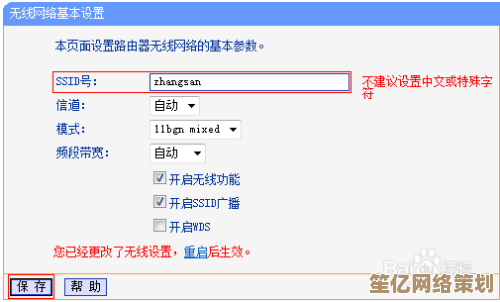
本文由寇乐童于2025-09-27发表在笙亿网络策划,如有疑问,请联系我们。
本文链接:http://waw.haoid.cn/wenda/12041.html
![[i苹果]开启指尖上的美味之旅,尽享新鲜多汁的健康苹果](http://waw.haoid.cn/zb_users/upload/2025/09/20250927223033175898343356758.jpg)